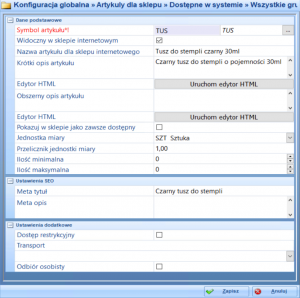Tutaj zobaczymy wszystkie artykuły, które są widoczne w sklepie. Widok okna konfiguratora w artykułach można podzielić na dwie części. W pierwszej znajduje się drzewko grup artykułów oraz podział na: dostępne w systemie, widoczne w sklepie i niewidoczne w sklepie, a w drugiej lista artykułów. Można wyświetlić wszystkie naraz, lub tylko z jednej grupy czy podgrupy.
Wchodząc w poszczególną gałąź zobaczymy listę artykułów zgodnie z tym, w którą gałąź wejdzie. Wchodząc natomiast w pojedynczy artykuł pojawi nam się lista kolejnych ustawień.
- Symbol Artykułu – Symbol artykułu z Hermesa
- Widoczny w sklepie internetowym – Dzięki tej opcji operator pomimo przypisania całej grupy artykułów do www , będzie mógł dodatkowo zarządzać i wyłączać poszczególne artykuły na poziomie kartoteki. Dla wygody operatora dodane pole checkbox e-Sklep widoczny w zakładce pola użytkownika w szczegółach artykułu w systemie HermesSQL. To pole pojawi się po inicjalizacji przez programistę z firmy Humansoft skryptu startowego.
- Nazwa artykułu dla sklepu internetowego – w tym miejscu można wpisać nazwę artykułu, która będzie widoczna w sklepie internetowym. Jeśli ta nazwa nie będzie uzupełniona, na stronie widoczna będzie nazwa z Hermesa z kartoteki Artykułów.
- Krótki opis artykułu – Operator będzie miał możliwość dodania opisu artykułu wedle uznania, który pojawi się na stronie internetowej zaraz pod ceną. Dodatkowo można skorzystać z wbudowanego edytora HTML.
- Obszerny opis artykułu – Możliwość dodania obszernego opisu artykułu, który będzie widoczny na stronie internetowej po wejściu w kartę artykułu w zakładce OPIS. Dodatkowo można skorzystać z wbudowanego edytora HTML.
- Pokazuj w sklepie jako zawsze dostępny – Jeśli ta opcja będzie zaznaczona, to pomimo zerowego stanu na magazynie, klient nadal będzie miał możliwość zakupienia tego artykułu.
- Ilość minimalna / maksymalna – Tutaj określamy ile można minimalnie i maksymalnie kupić sztuk (lub innej jednostki) danego artykułu. 0 w obu polach oznacza, że nie ma ograniczeń.
- Dostęp restrykcyjny – Opcja dodatkowa. Powoduje wymuszenie na kliencie wypełnienie, utworzonego indywidualnie dla danego produktu pola (pole tekstowe, checkbox, lista rozwijana). Pominięcie tego kroku nie będzie możliwe. Przydaje się w momencie, kiedy kupno jakiegoś artykułu przeznaczone jest tylko dla posiadaczy np. specjalnego kodu.
- Transport – Może się zdarzyć, że konkretny artykuł pomimo niskiej wagi, posiada cechy, które wymagają szczególnej ochrony, co z kolei wiąże się z wyższą ceną wysyłki. W tym miejscu można wymusić konkretny transport. Warto zaznaczyć w mapie kosztów wysyłki we wszystkich pozycjach Wykluczaj inne transporty, aby nie było sytuacji, w której ktoś wybierze inny, niż założyliśmy, sposób dostawy.
- Odbiór osobisty – Jeśli ta opcja będzie zaznaczona w danym artykule, dostępna będzie jedynie możliwość odbioru osobistego.
- Ustawienia SEO – Meta tytuł i Meta opis pojawią się np. w Google po wpisaniu w wyszukiwarkę nazwy artykułu.